u盘插入笔记本电脑有声音但是没显示如何解决
发布时间:2017-05-27 13:19
如今很多人都在用笔记本电脑,尤其是当代大学生几乎人手一台。因为笔记本电脑可以领着到处跑,方便,比较节省房子里的空间,但是它也会给我们带来些问题,比如u盘插入笔记本电脑有声音但是没显示,遇到这种情况我们具体该怎么解决呢?下面就由小编跟大家分享一下解决方法吧,欢迎大家来阅读学习~
u盘插入笔记本电脑有声音但是没显示解决方法
将U盘插入电脑中,有的电脑可能会有U盘插入的提示音。但是圈圈的位置没有U盘的图标。
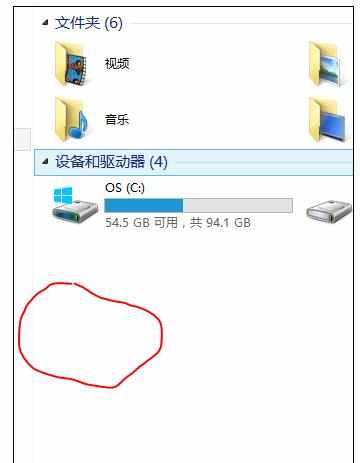
打开控制面板
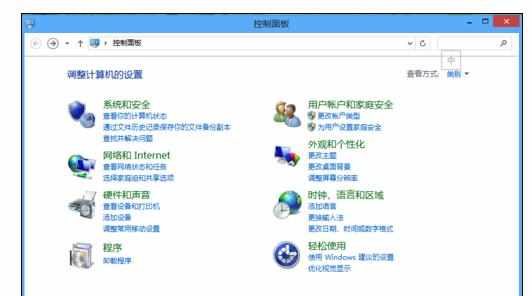
单击选择设备和打印机
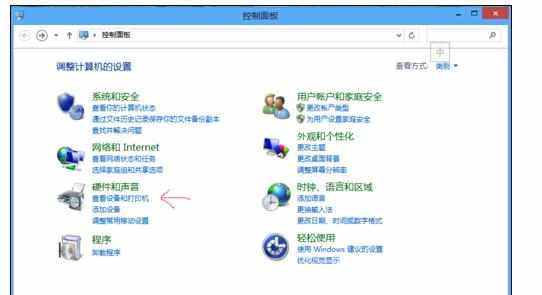
在设备那一栏里会发现一个圈圈的图标(你的U盘如果没有改名字的话默认就是这个名字,有些品牌的U盘显示的是本品牌的商标很容易辨别)
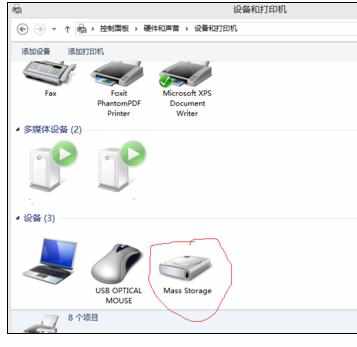
在圈圈的图标上右击然后选择删除设备,然后将U盘拔出重新插入你会发现U盘出现在你的“我的电脑”中。


u盘插入笔记本电脑有声音但是没显示如何解决的评论条评论